- Autor Jason Gerald [email protected].
- Public 2023-12-16 11:39.
- E modifikuara e fundit 2025-01-23 12:47.
Një kompjuter mund të ketë versione të shumta të Java dhe nëse keni edhe më shumë se një shfletues, secili shfletues mund të përdorë një version të ndryshëm (ose të mos përdorë Java fare). Ky artikull do t'ju udhëzojë të zbuloni se cilin version të Java po përdorni.
Hapi
Metoda 1 nga 4: Verifiko Online
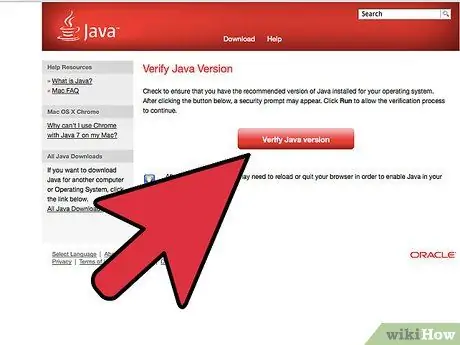
Hapi 1. Hapni një dritare të re në shfletuesin tuaj të internetit, pastaj klikoni këtu për të hyrë në faqen e Java
Oracle, krijuesi i Java, ka siguruar një faqe të thjeshtë që do të kontrollojë instalimin tuaj Java dhe do të shfaqë versionin Java që shfletuesi juaj po përdor. Mund të vizitoni faqen nga çdo sistem operativ.
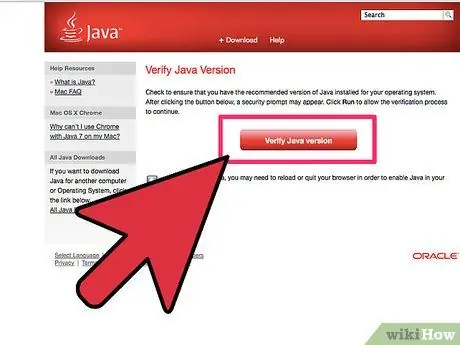
Hapi 2. Klikoni butonin "Verifiko versionin Java" për të filluar procesin e verifikimit
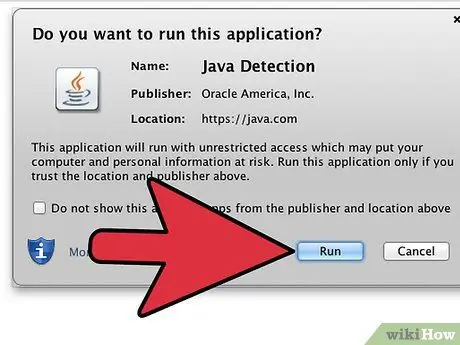
Hapi 3. Nëse programi i sigurisë së shfletuesit kërkon konfirmim të sigurisë, lejoni Java që të përcaktojë versionin
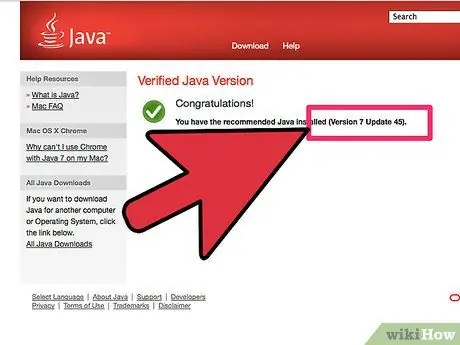
Hapi 4. Pas një kohe, kontrolloni rezultatin
Do të gjeni numrin e versionit, si dhe numrin e përditësimit të programit. Numri i versionit të programit është numri më i rëndësishëm nëse po kontrolloni përputhshmërinë Java me programet e tjera.
Metoda 2 nga 4: Windows
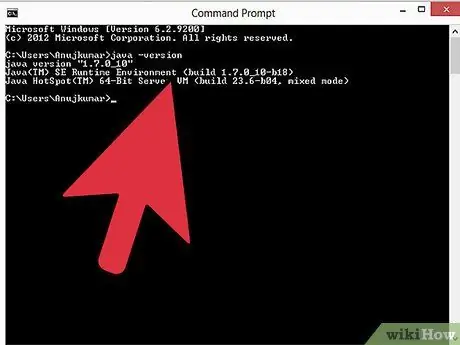
Hapi 1. Shtypni butonin Windows + R, pastaj futni "CMD"
Në dritaren e rreshtit të komandës, futni "java -version" (pa thonjëza). Do të shihni diçka si "Java version" 1.6.0_03 Java (TM) SE Runtime Environment (build 1.6.0_03-b05) Java HotSpot (TM) Client VM (build 1.6.0_03-b05, mode Mixed, sharing) "në ekran..
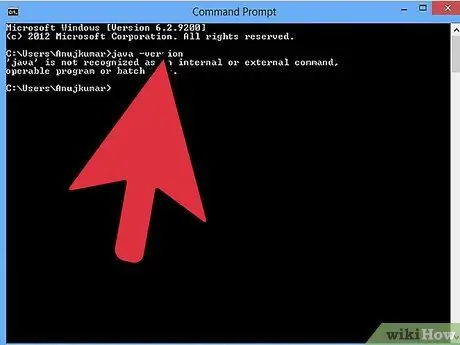
Hapi 2. Në kompjuterët që nuk kanë Java të Sun Microsystems të integruar, do të shihni një mesazh gabimi:
"" java "nuk njihet si një komandë e brendshme ose e jashtme, program i funksionueshëm ose skedar grumbull.
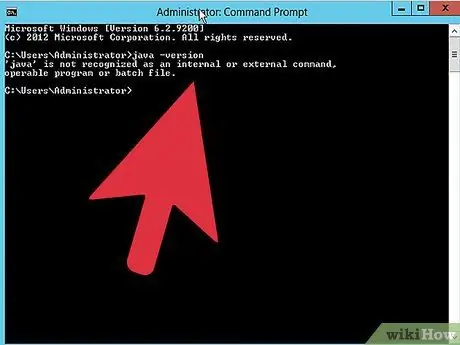
Hapi 3. Në kompjuterët me versione më të vjetra të Java nga Microsoft, do të shihni gjithashtu të njëjtin mesazh gabimi, dhe në kompjuterët me versione të shumta të Java, versioni i paracaktuar JVM do të shfaqet në ekran
Metoda 3 nga 4: Mac OSX
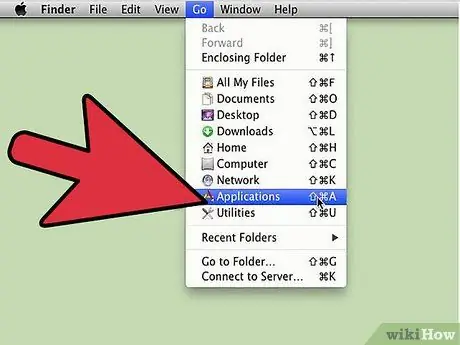
Hapi 1. Hapni "Hard Drive" në desktopin tuaj
Ju gjithashtu mund të hapni menunë Finder për të parë një listë të aplikacioneve.
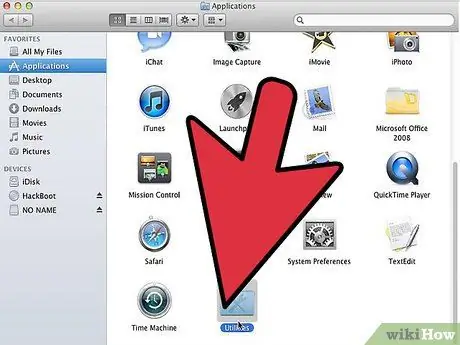
Hapi 2. Pas kësaj, shkoni te dosja Aplikimet> Shërbimet
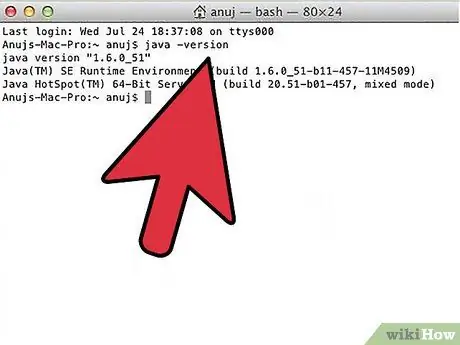
Hapi 3. Në dosjen Utilities, hapni Terminalin
Shkruani "java -version" në rreshtin e komandës. Versioni i parazgjedhur Java do të shfaqet.
Metoda 4 nga 4: Linux
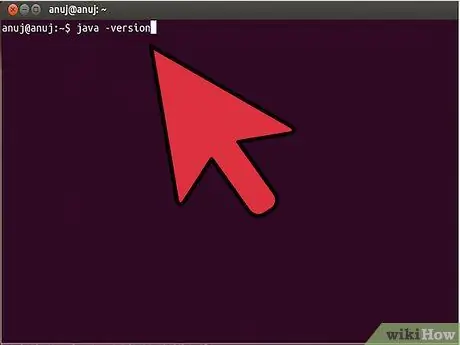
Hapi 1. Hapni një dritare Terminali
Në terminal, shkruani "java -version".
Nëse Java është e instaluar, do të shihni fjalët "Java (TM) 2 Runtime Environment, Standard Edition (ndërtuar 1.6)" në ekran. Nëse shihni frazën "bash: java: komanda nuk u gjet", do të thotë që nuk keni Java të instaluar në kompjuter ose nuk e keni vendosur "rrugën" saktë
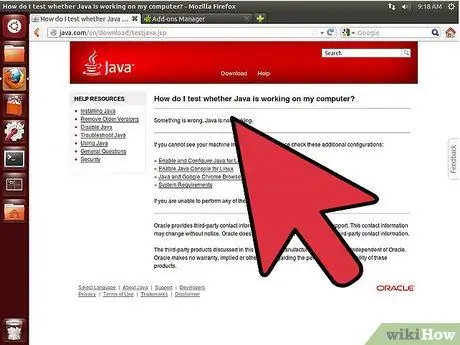
Hapi 2. Përdorni testuesit falas Java që mund të gjeni në internet
Vizitoni [1] dhe klikoni butonin "Test Java Version". Ju gjithashtu mund të klikoni në [2]
- Në Firefox 3, shkoni te menyja Tools> Add-ons> Plug-ins.
- Në Firefox 2/3, futni "about: plugins" në shiritin e adresave. Nëse Java është instaluar tashmë në kompjuterin tuaj, do të gjeni disa shënime Java.
- Në Internet Explorer 7/8, shkoni te menyja Tools> Internet Options. Në skedën e Përgjithshme, klikoni në butonin "Cilësimet e historisë së shfletimit". Zgjidhni butonin "Shiko objektet". Klikoni me të djathtën mbi kontrollin ActiveX, pastaj merrni vetitë e tij. Çdo kontroll ActiveX ka një bazë kodi, dhe për secilin version të Java, do ta gjeni versionin në kod.






